Comment mettre plusieurs vidéos dans une seule image
Il existe de nombreuses raisons pour lesquelles vous pouvez décider de mettre 4 vidéos sur un seul écran ou même plus. Plusieurs vidéos peuvent être utilisées pour comparer différents événements, illustrer une notion ou créer un effet artistique. Dans tous les cas, vous devrez vous préparer.
Enregistrez ou recherchez les vidéos que vous souhaitez combiner. Si leur taille est différente, vous pouvez utiliser le Video Resizer pour les rendre identiques - de cette façon, votre projet sera beaucoup plus soigné. Si vous ne savez pas comment l'utiliser, consultez ce manuel étape par étape et jetez un œil à cet exemple détaillé.
Lorsque tout est en ordre et à la mode de Bristol, enregistrez tous les fichiers nécessaires dans le même dossier sur votre appareil, Google Drive ou Dropbox. N'oubliez pas de trouver une belle musique de fond et de l'enregistrer là aussi.
Assurez-vous que votre connexion Internet est suffisamment rapide et stable, car notre service fonctionne en ligne et le traitement des fichiers prend un certain temps. Vous êtes maintenant prêt à créer une vidéo multi-écran !
-
Téléchargez tous les fichiers dans l'outil
Ouvrez l'éditeur vidéo de Clideo dans n'importe quel navigateur et appuyez sur le bouton "Commencer".
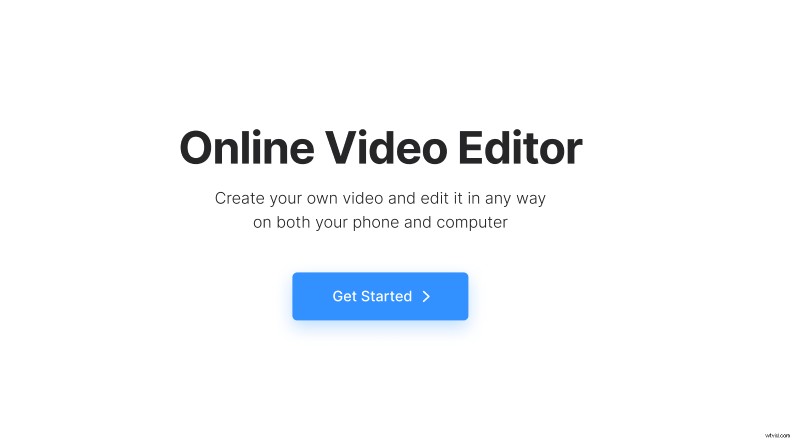
Importez ensuite vos fichiers préalablement préparés dans l'outil. Vous pouvez faire glisser et déposer vos clips et pistes depuis le dossier de votre ordinateur ou utiliser le bouton "Télécharger". Il est possible de sélectionner plusieurs fichiers pour les importer en bloc (c'est pourquoi nous vous conseillons d'avoir vos fichiers sources dans le même dossier).
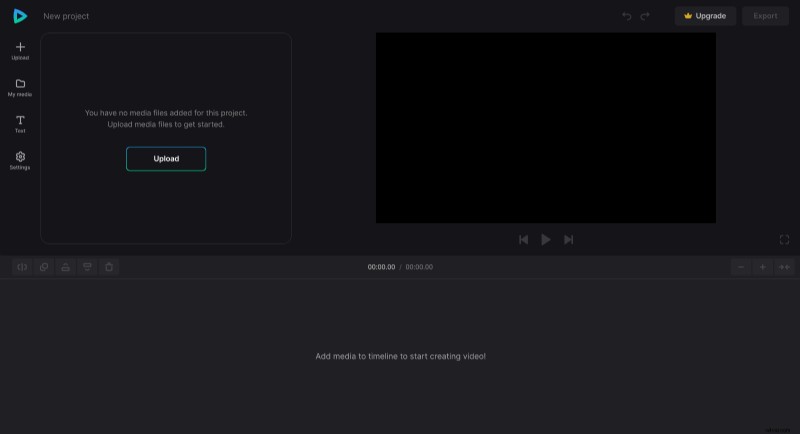
Vous pouvez trouver vos données importées dans le dossier "Mes médias". Faites ensuite glisser les fichiers vers la zone d'aperçu ou la chronologie en dessous et placez-les exactement les uns sous les autres.
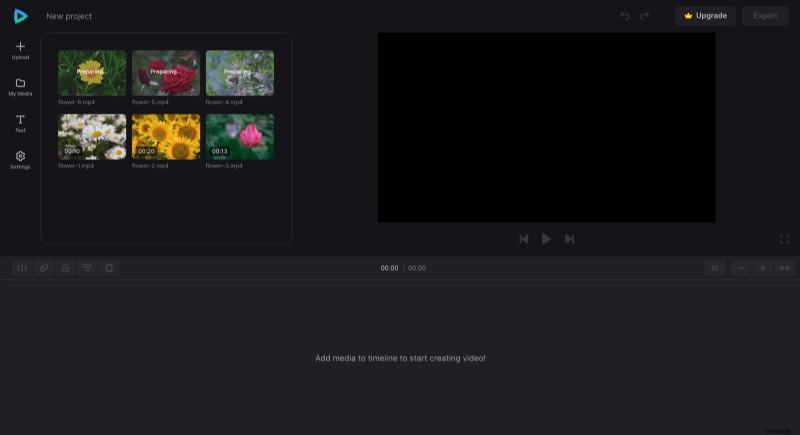
-
Créer une vidéo en écran partagé en ligne
Pour éditer chaque fichier séparé, cliquez sur la vignette dans la chronologie pour la sélectionner et modifiez les options disponibles ci-dessus (vitesse, ajustement des couleurs, etc.).
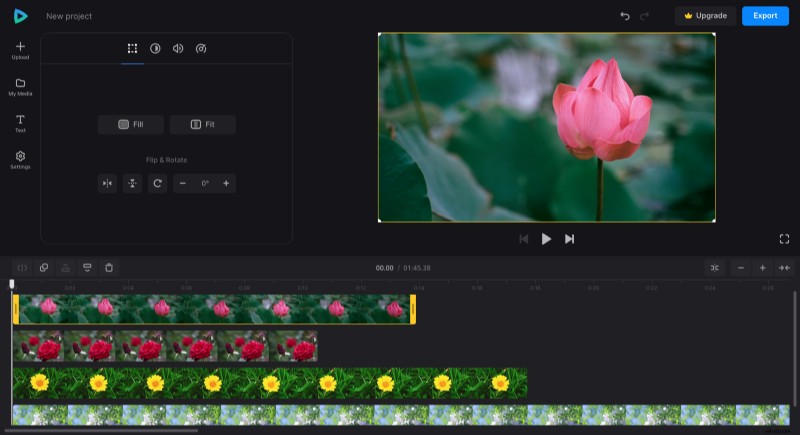
Si vous souhaitez modifier les proportions ou la couleur d'arrière-plan de l'ensemble du projet, cliquez sur "Paramètres" dans la barre latérale de navigation de gauche.
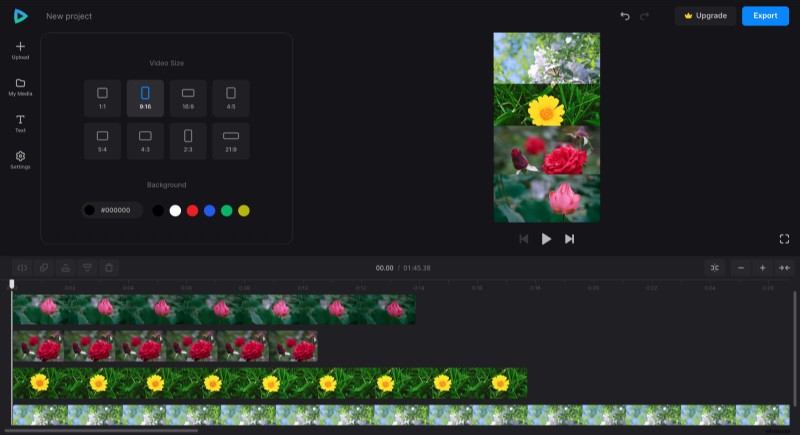
Ensuite, pour organiser tous les clips sur un seul écran, faites glisser les vidéos par les coins dans le volet de prévisualisation pour redimensionner les clips, puis placez-les selon vos besoins. Vous voyez maintenant pourquoi c'était une bonne idée de les redimensionner auparavant !
N'oubliez pas d'ajuster la durée des vidéos sur la timeline. Vous pouvez le faire en faisant glisser les poignées jaunes. N'oubliez pas que nous avons une nouvelle fonctionnalité d'accrochage qui vous aidera à être précis.
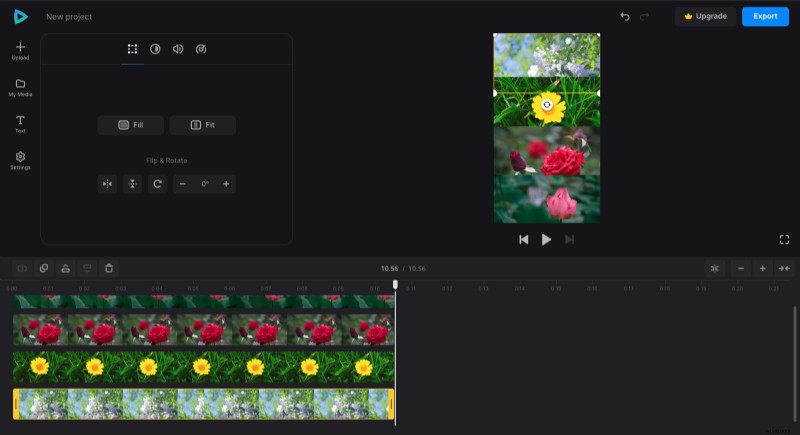
Lorsque vous avez terminé, donnez à votre vidéo l'exécution finale et appuyez sur le bouton "Exporter". Après cela, il vous sera proposé de choisir l'une des quatre résolutions de qualité. Deux d'entre eux sont entièrement gratuits, mais pour obtenir votre projet en FHD ou 4K, vous devez mettre à niveau votre compte vers Clideo Pro.
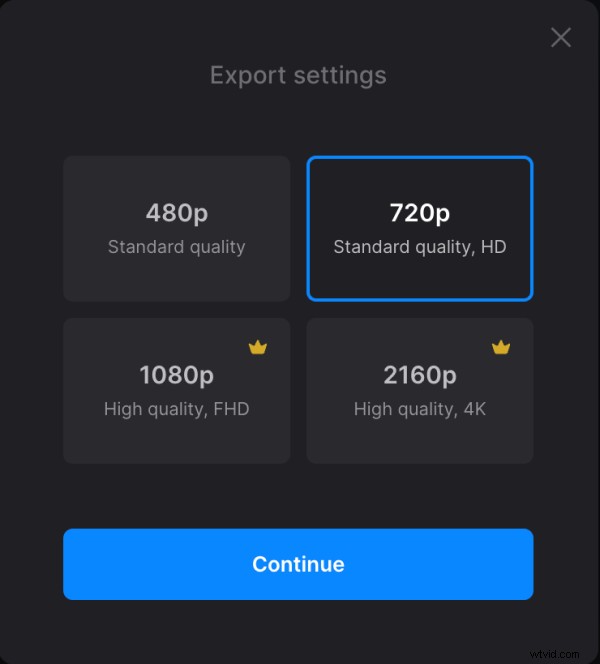
-
Enregistrer le clip
Lorsque votre vidéo est traitée, vous pouvez toujours la modifier :appuyez simplement sur le volet "Modifier". Si vous êtes satisfait du projet, enregistrez-le sur votre appareil ou votre stockage cloud.
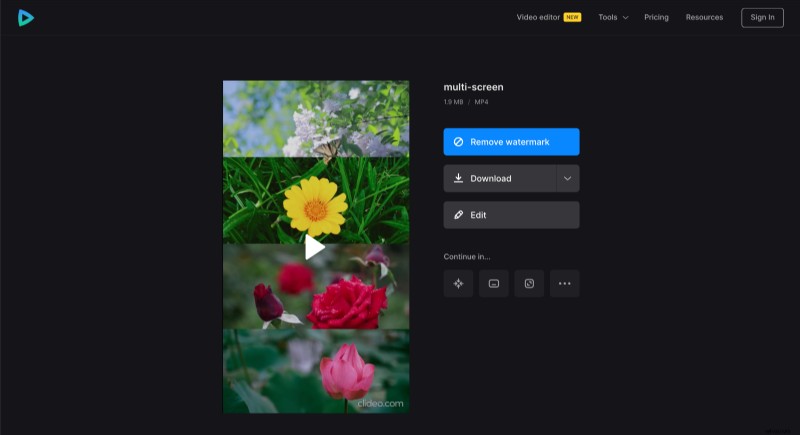
Si vous souhaitez en savoir plus sur notre éditeur vidéo tout-en-un, vous pouvez trouver plus de détails dans notre centre d'aide pour l'éditeur vidéo.
